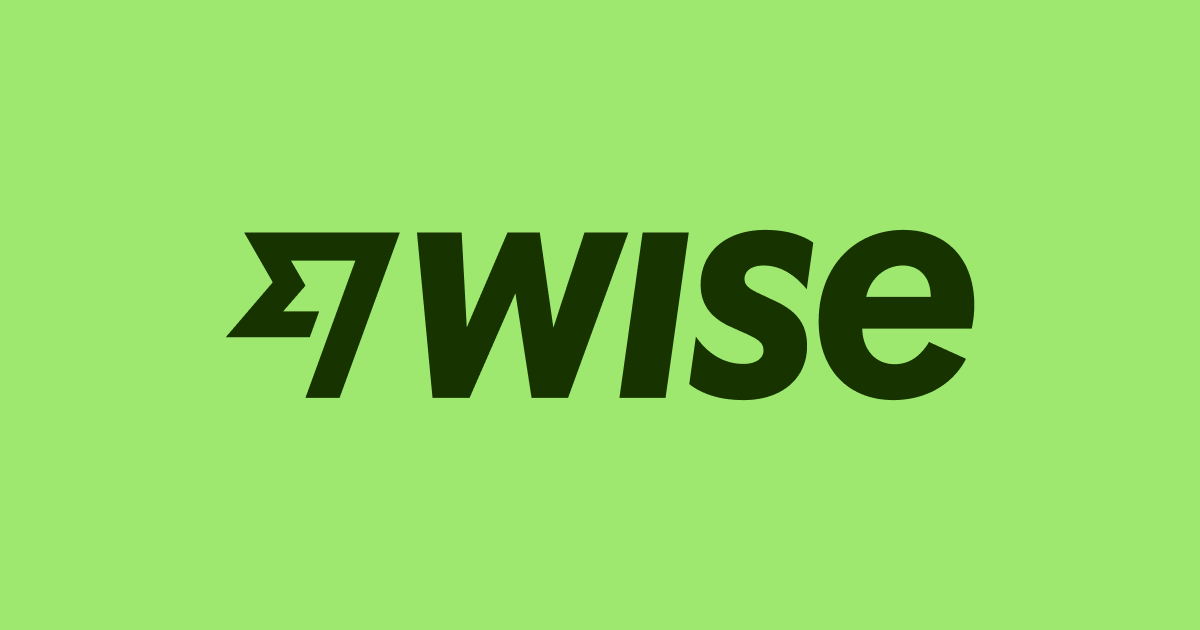最近、すごい円安ですよね![]()
![]()
![]()
アメリカに在住する日本人としては、
日本から何かを購入した時や日本に帰国したい時にはとってもありがたい状況。
このチャンスを活かして、ドルを円に交換したい!
でも株とかFXとかややこしいのは嫌!![]()
ということで辿り着いたのがWise![]()
(数年前までTransfer Wiseという名前でした)
5〜6年前から気になっていたけれど、今回の円安を機についに重い腰を上げました![]()
私はアメリカの銀行口座⇔日本の銀行口座の送金に使用していますが、
アメリカ国内はもちろん、世界中の友達や家族に送金する際にも使えます。
とてもシンプルで安心して使えるので、ご興味のある方は是非!![]()
以下の手順でまず登録します![]()
1:WiseのWebサイトにアクセス(スマホにアプリをインストール)
↑このリンクからアクセスすると特典が![]()
($600まで両替手数料無料!)
2:アカウントを作成
(Google、Facebook、Appleのアカウントと連動させたい方はそれぞれのボタンから)
3:口座を開設
質問に答えていきます。
↑個人口座、もしくはビジネス口座を選ぶ。
私は完全に旅行(帰国)目的なので個人口座。
↑居住地のある国と州を選ぶ。
(法律で住所確認の必要あり)
↑電話番号を入力。
(最初の+1はアメリカの国番号。前のページで国を選んだら自動表示されるはず。)
入力した番号に認証コードが送られてきたら、入力して登録完了。
4:銀行と連携させる
Manageのボタンから、Account Detailsに行くと、Your Account Detailsという箇所があります。
もしくは、Recipientsのボタンから、Your Accounsに行くと、登録した受取人(自分の銀行口座含む)を見ることができます。
指示に従いながら手順を踏んで、無事に銀行との連携に成功したら、次はいよいよ送金(両替!)
5:入金/送金する
私は日本の銀行とアメリカの銀行をWiseと連携させたので、銀行から銀行へ直接送金します。
その場合は、ホーム画面のsendボタンからスタート。
もし何かしらの理由で銀行が登録できない、したくない方は、
Wiseの口座に入金し、その中で両替・送金します。
その場合は、Add moneyボタンへ。
次回の記事で、具体的な送金方法を書いていきます![]()